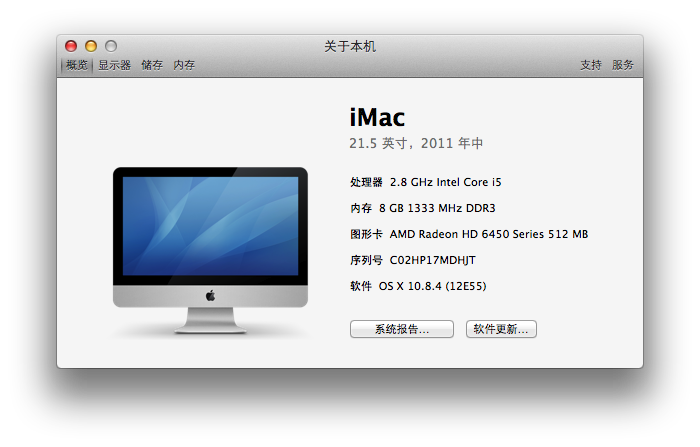已废弃, 请参考Update: Android.mk 中的 LOCAL_SRC_FILES, LOCAL_C_INCLUDES
在编写android.mk的过程中,免不了要修改LOCAL_C_INCLUDES来设置头文件的include目录, 一般写成这样
LOCAL_C_INCLUDES := $(LOCAL_PATH)/../../Classes \
$(LOCAL_PATH)/../../Classes/game \
$(LOCAL_PATH)/../../Classes/logic \
$(LOCAL_PATH)/../../Classes/view
有一个目录就要写一行, 实在繁琐, 有没有写法可以把源码目录下的所有子目录都引入呢, 看下面
LOCAL_C_INCLUDES := $(LOCAL_PATH)/../../Classes
LOCAL_C_INCLUDES += $(shell ls -FR $(LOCAL_C_INCLUDES) | grep $(LOCAL_PATH)/$ )
LOCAL_C_INCLUDES := $(LOCAL_C_INCLUDES:$(LOCAL_PATH)/%:=$(LOCAL_PATH)/%)
即可把$(LOCAL_PATH)/../../Classes目录和子目录全部包含进来
还有一种写法, 就是使用sed命令, 效果是一样的, 我对sed不是很熟悉, 简单写了一下
LOCAL_C_INCLUDES := $(LOCAL_PATH)/../../Classes
LOCAL_C_INCLUDES += $(shell ls -FR $(LOCAL_C_INCLUDES) | grep $(LOCAL_PATH)/$ | sed "s/:/ /g" )
这两行和上面三行的结果是一样的
如果要方便的引入源文件到android.mk文件里, 可以参考我的这篇post:编写Android.mk中的LOCAL_SRC_FILES的终极技巧
以上代码在 mac + NDK r8e 下测试通过